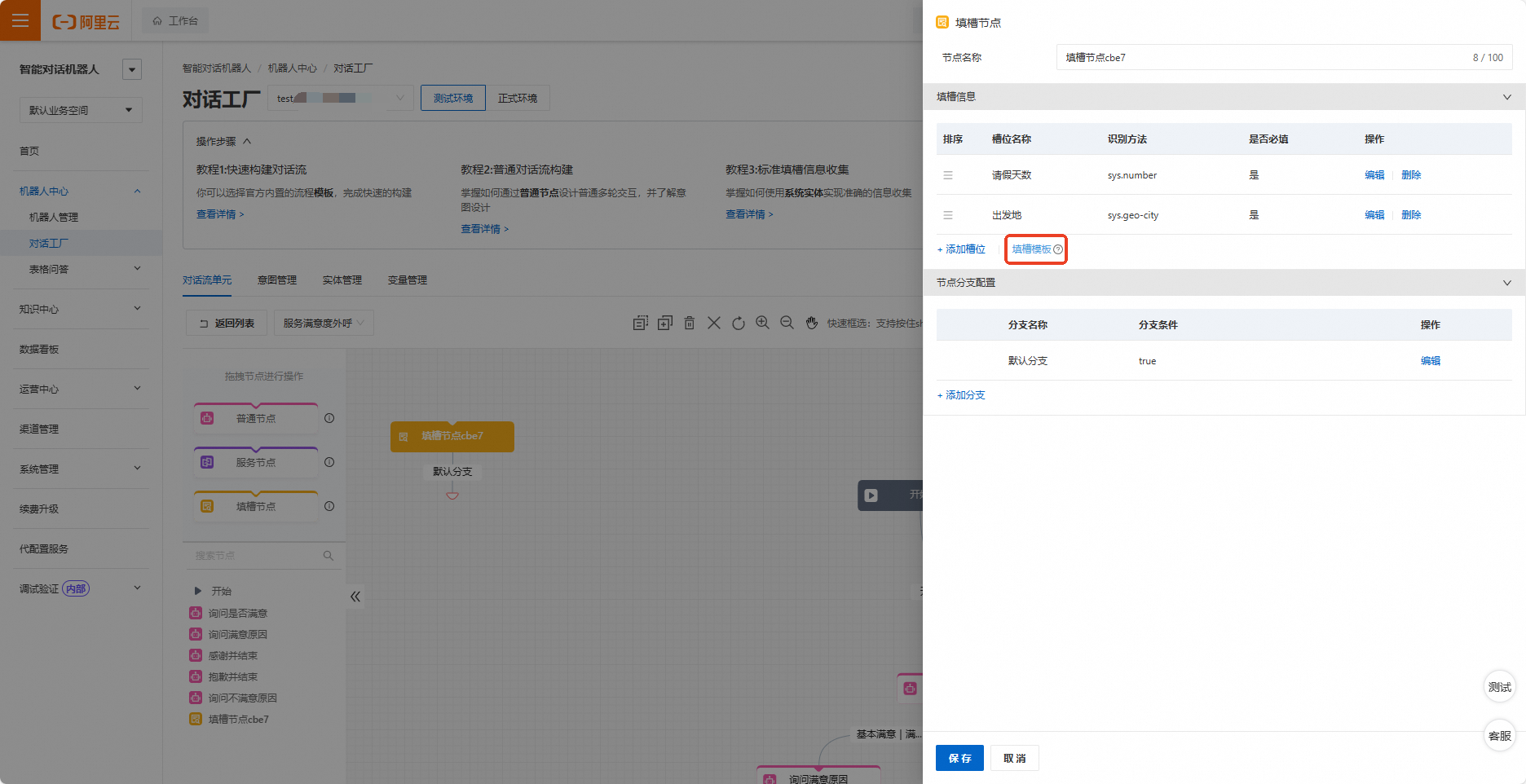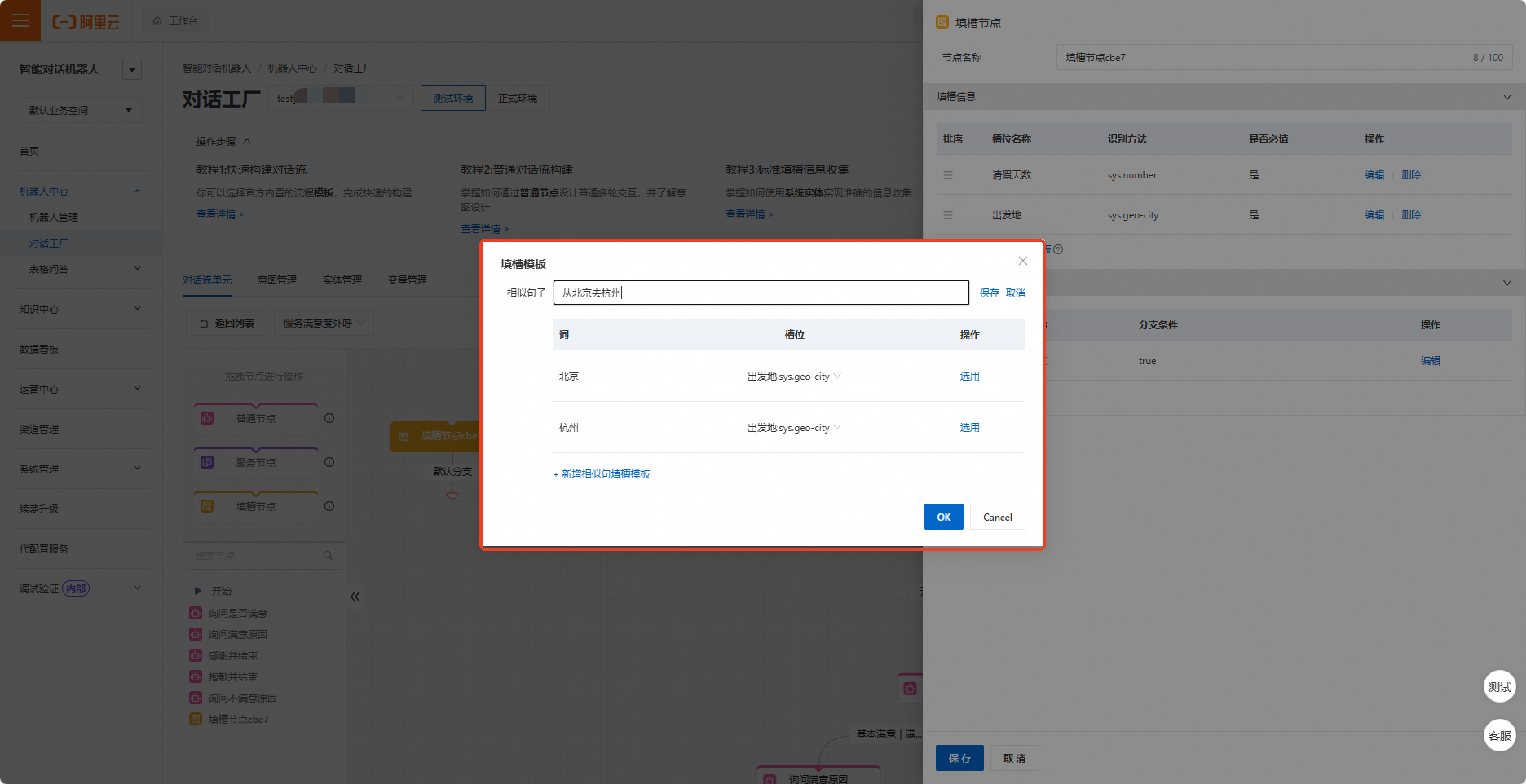本文详细阐述了填槽节点的功能及其使用方法。
功能概述
一些情况下,机器人对某些用户意图的回复需要某些具体信息才能完成,也即是对不同属性的同一类型用户意图所要回复的内容不同。槽位则可理解为是机器人对有关用户意图属性信息的识别、储存与调用的位置。在实体管理中我们知道可以通过实体配置来预设用户意图的属性信息,而实体的使用就是在填槽节点中完成的。
例如“查天气意图”加上“地址”属性后,则会衍生出“查询杭州天气意图”“查询北京天气意图”“查询江西天气意图”等意图,且所衍生出的各意图对应回复内容不尽相同。通过实体配置则可将此类意图归结为“查询某地址天气意图”,在填槽节点中将槽位的识别方式设置为“地址”识别,机器人则针对对话内要收集到用户信息进行配置。若信息收集成功,则填槽成功,进入填槽节点分支;若信息收集失败,则填槽失败,可通过话术配置提醒用户提供有关信息。
填槽节点是一个组合节点,如果用户第一句触发意图的句子缺失槽位,该节点将会逐个进行反问,直到收集齐为止。
节点新建
进入有关对话流画布后,拖拽左侧填槽节点至画布即可完成填槽节点新建。
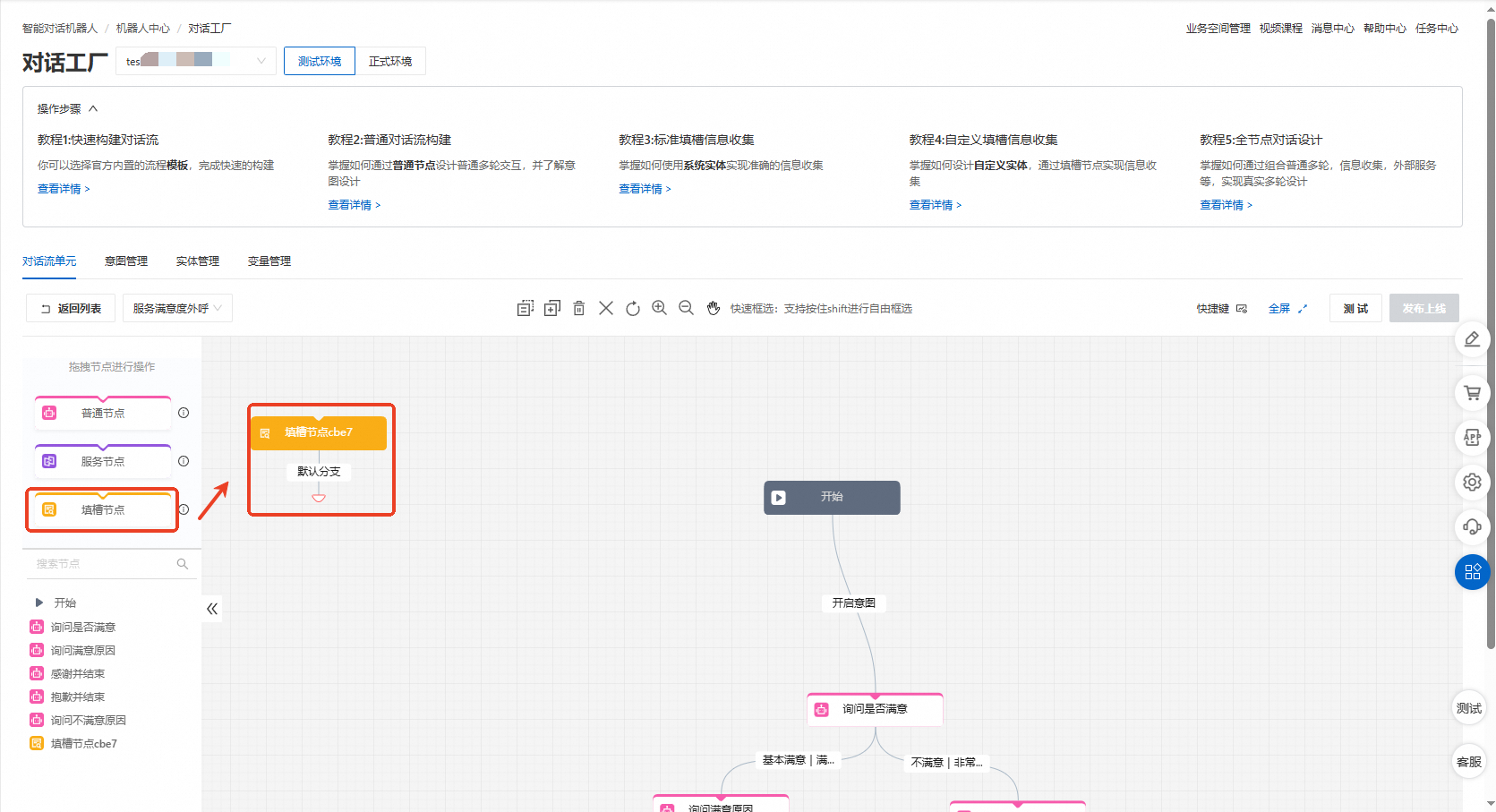
节点内容配置
通过单击需编辑的填槽节点即可进入对应节点的内容编辑界面,主要包括节点名称、填槽信息、对话流跳出和节点分支内容配置。
填槽信息配置
槽位增删改
进入节点内容编辑界面后,单击添加槽位、删除、编辑,即可进行槽位的增删改。
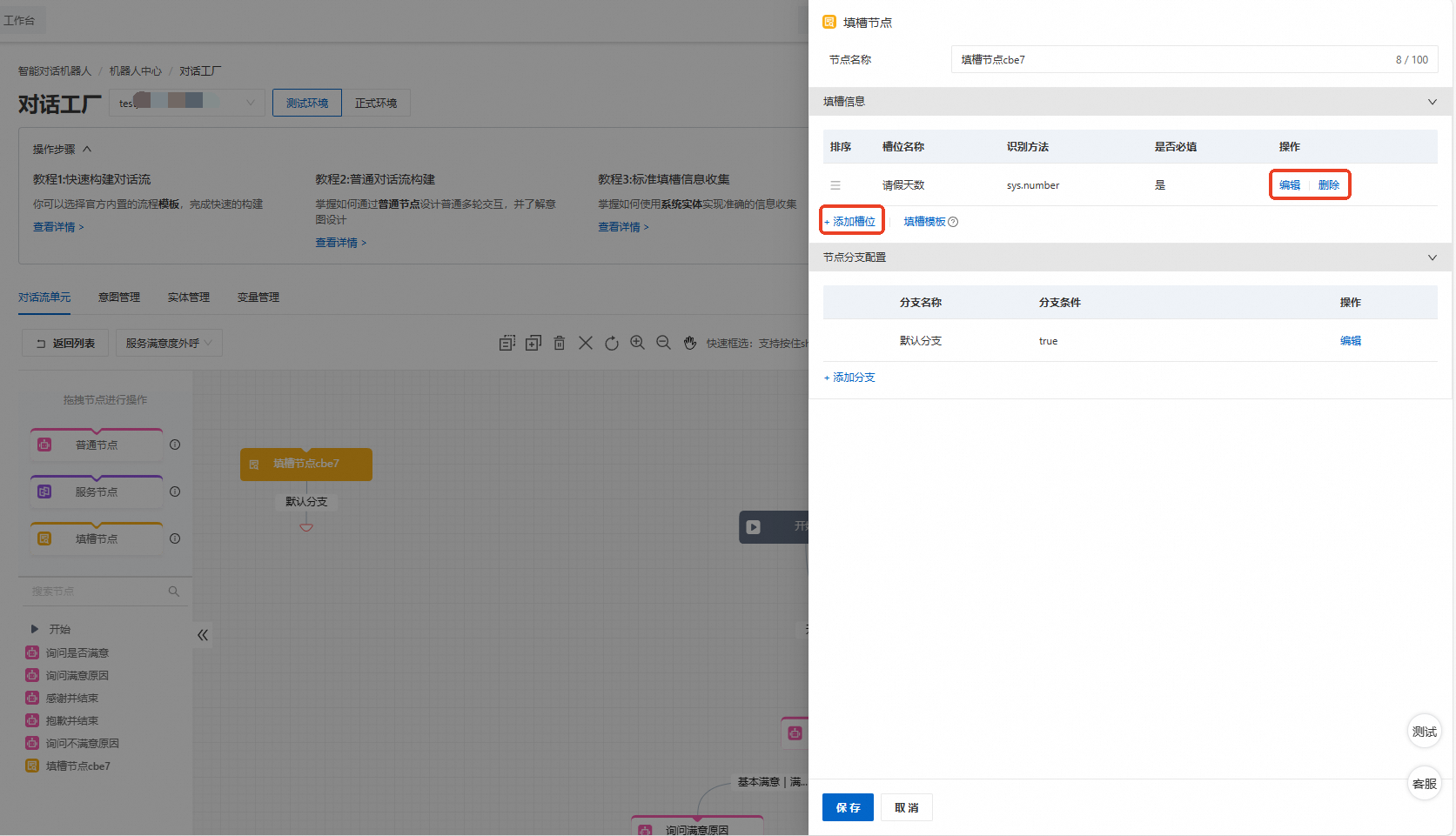
填槽信息基础配置
添加槽位时需要对槽位的信息内容进行配置,填槽信息基础配置展示如下:
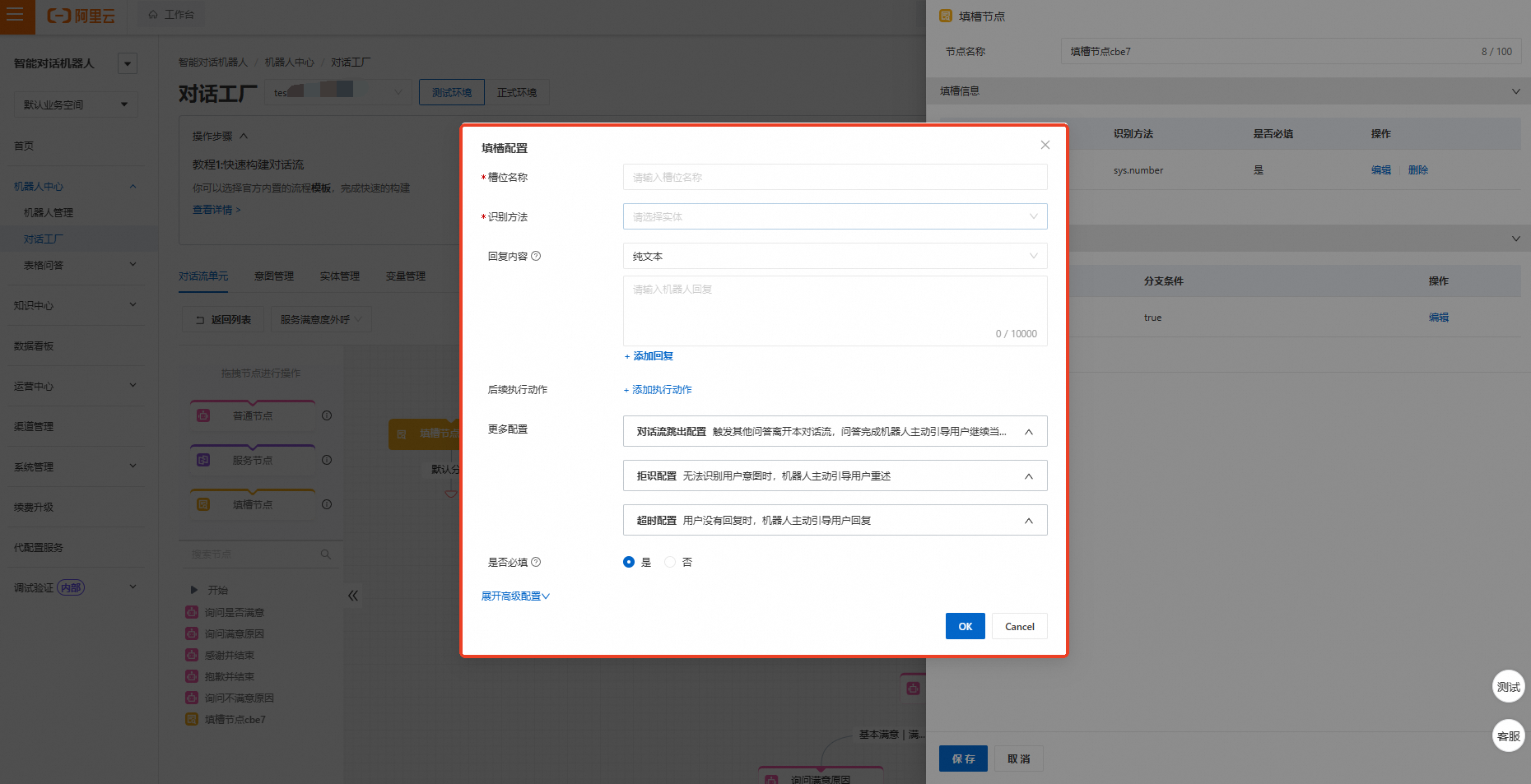
槽位名称:槽位在这个意图里面的唯一标识,可以在后面的调用中使用。
识别方法:识别用户意图属性使用的识别方式,如“地址、数字、日期”等,通过引用已建实体完成。
回复内容:必填情况下,如果用户没有回答该参数所需的值,会触发反问的逻辑。
后续执行动作:即若该槽点填槽成功后,机器人回复后执行的动作。
拒识配置: 无法识别用户意图时,机器人主动引导用户重述。
超时配置:用户没有回复时,机器人主动引导用户回复。
是否必填:这个参数在该意图里面是否一定需要被填写,如果不是必填参数,那么用户可以不必回答系统预设的问题。
填槽信息高级配置
在填槽配置界面单击高级配置,即可展开有关高级配置内容,填槽信息高级配置展示如下:
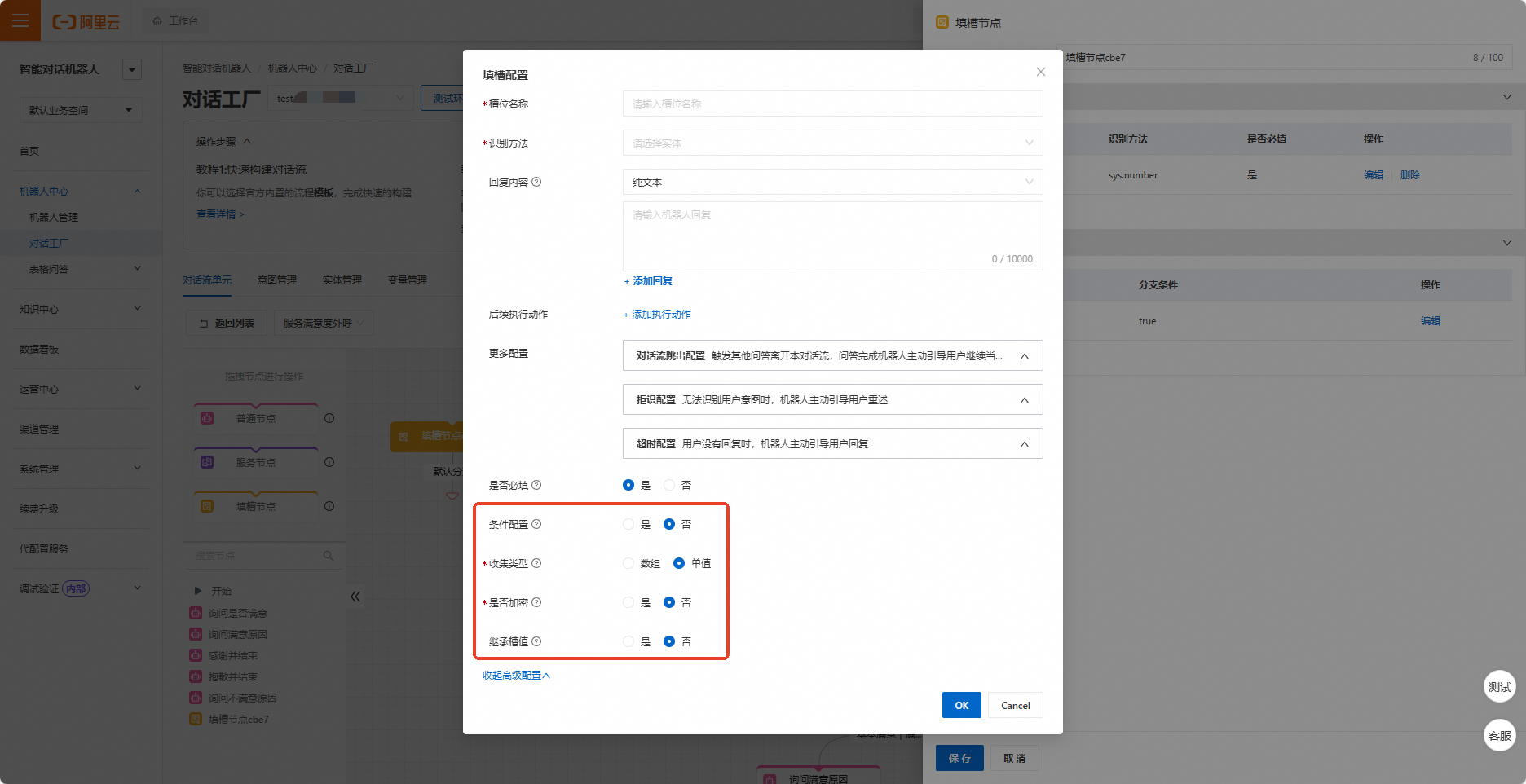
条件配置:开启后,必须同时满足配置的条件才进行填槽。
收集类型:在对话中槽位值只收集一个值或者多个值,比如查询北京和上海的天气,用多值会同时收集到北京和上海。
是否加密:槽位加密后,在对话日志中会替换为*展示,不显示槽位信息。
继承槽值:启用继承后,将根据槽位名称自动继承使用会话内已填槽的值来填充当前槽位。
对话流跳出配置
主动拉回对话:开启后,触发其他对话流或者其他问答引擎跳出当前对话流,在问答完成后,主动拉回引导返回当前对话流的当前节点。
具体配置步骤:
勾选开启选项,启用主动拉回对话功能。
单击有关槽位右侧编辑,配置机器人拉回当前对话流的回复话术。
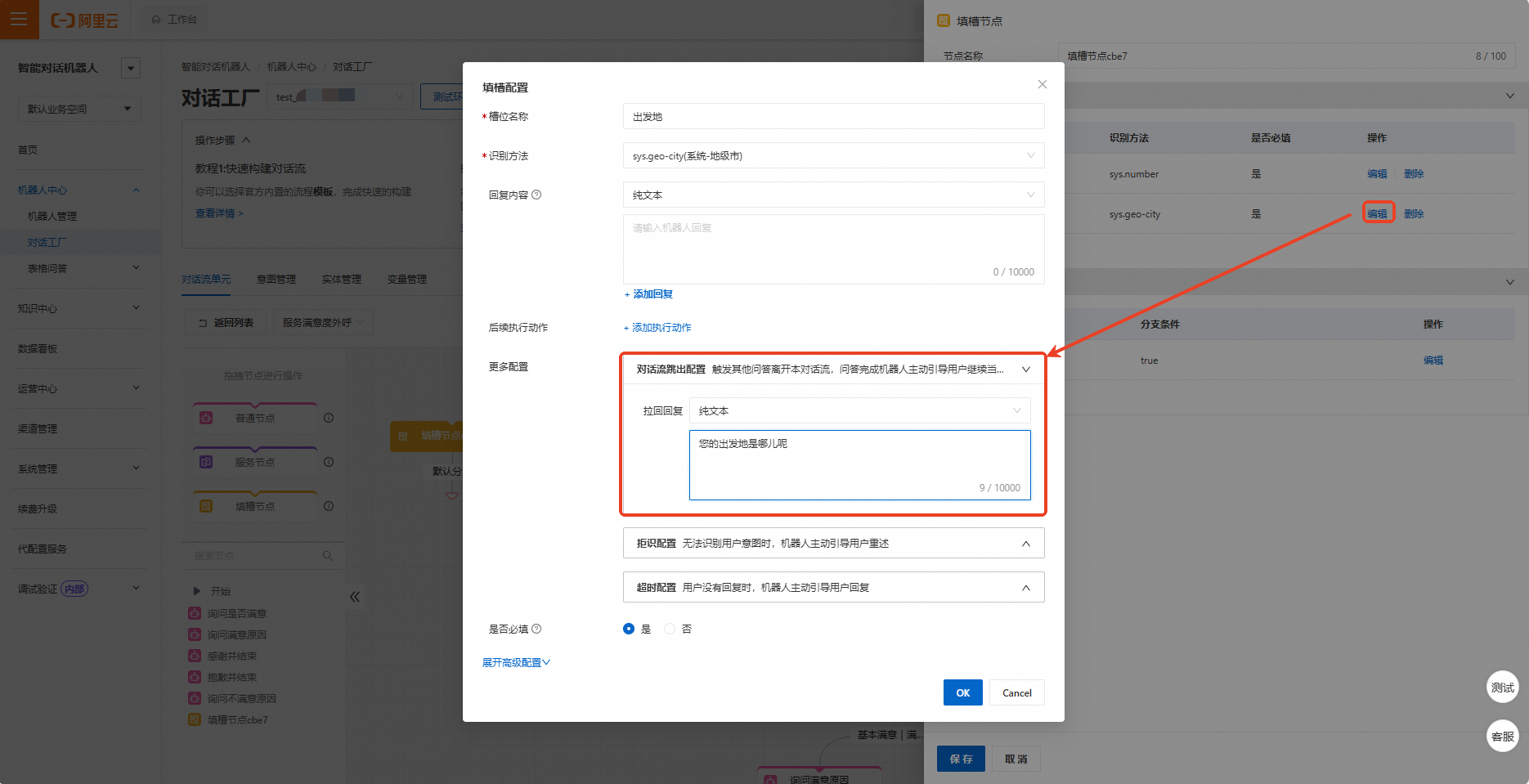
具体配置使用效果演示如下:
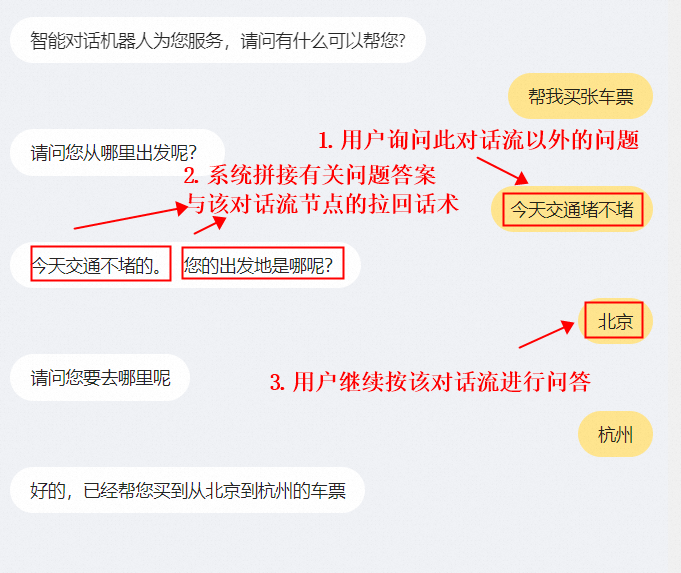 说明
说明此处侧重展示进行对话流跳出配置后其具体使用效果,请忽略具体有关对话流的设计。
节点分支配置
进入节点内容编辑界面后,单击添加分支,即可进行槽位分支的增加。根据实际业务需求配置有关内容,完成分支内容配置,具体如下图所示:
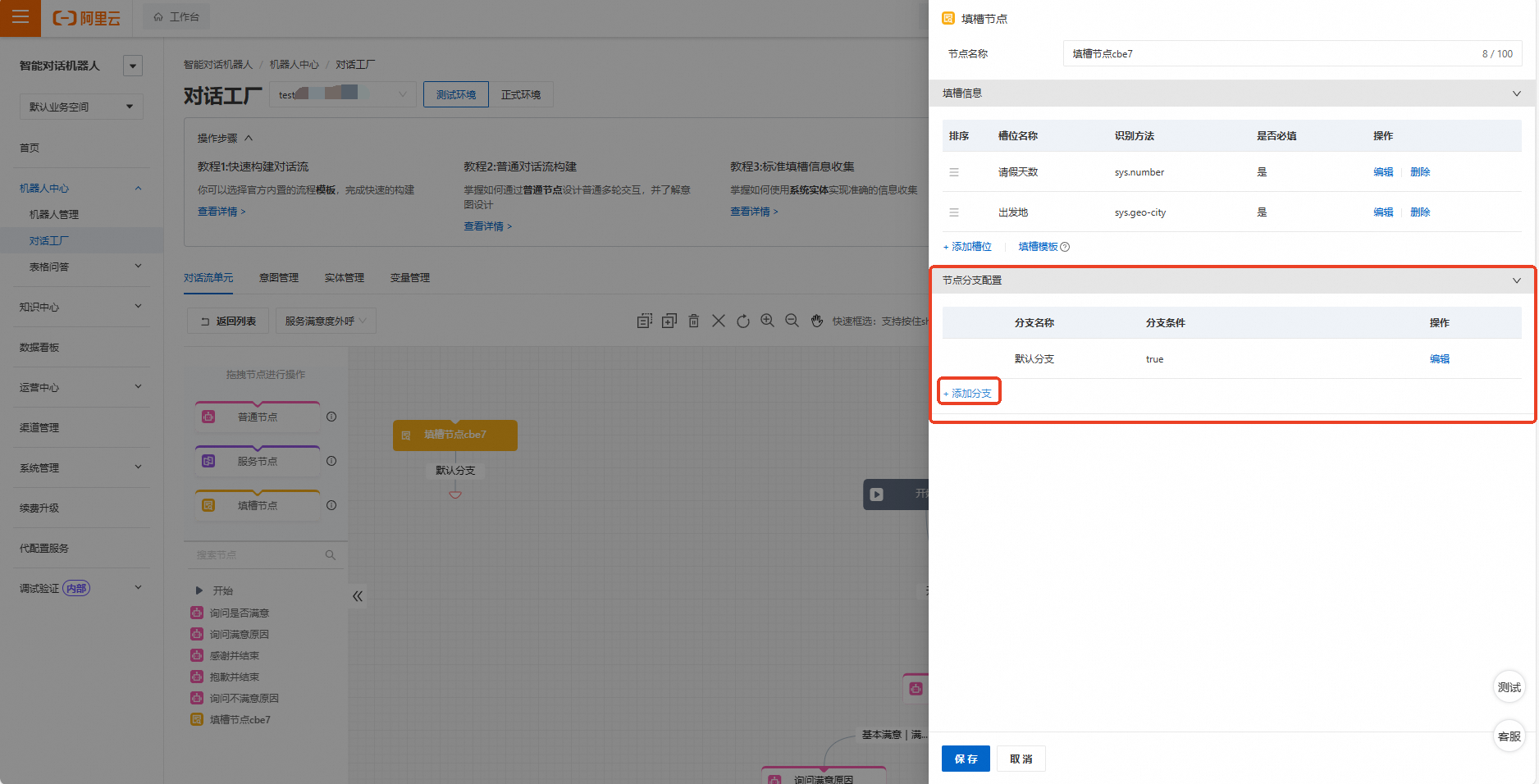
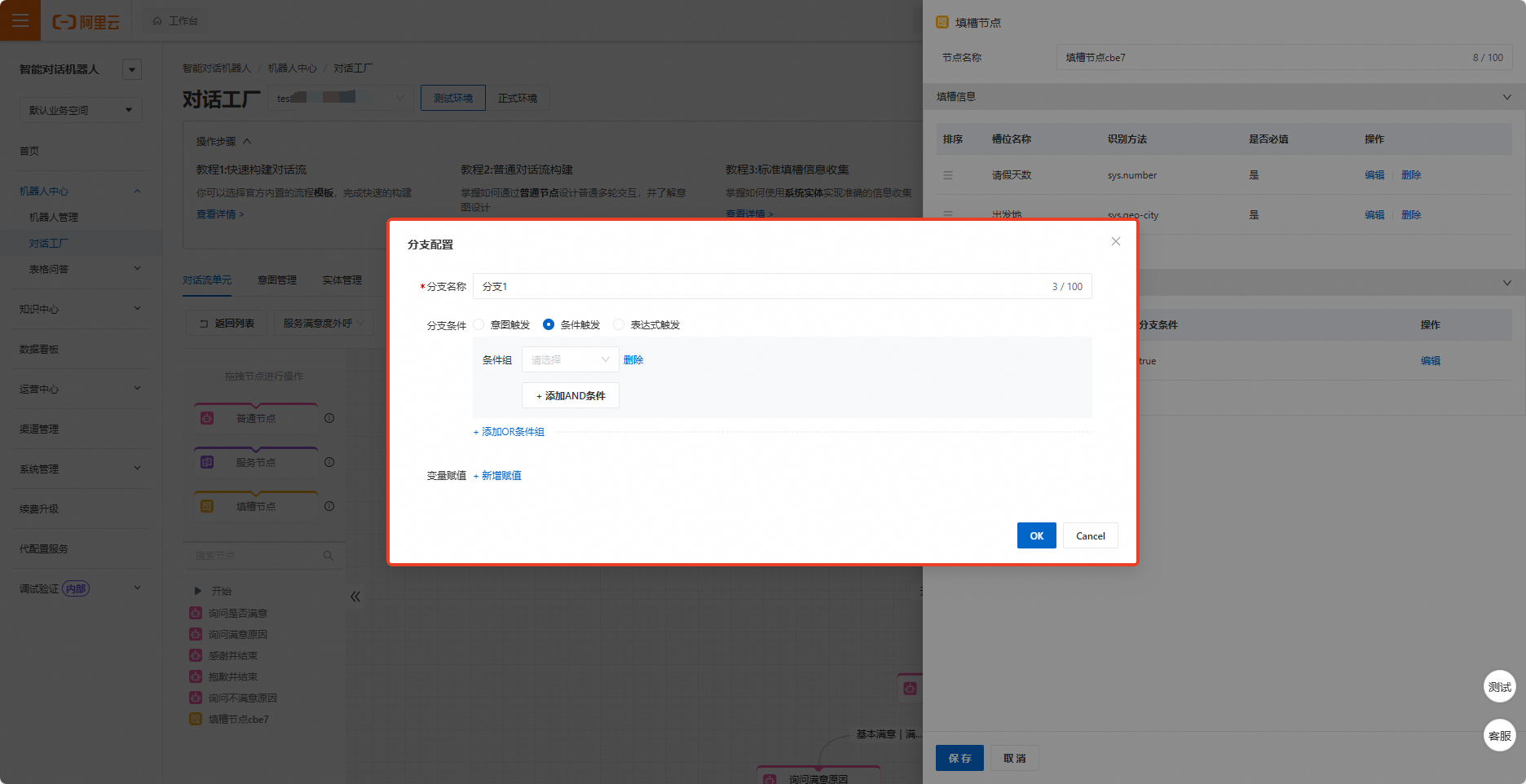
分支名称:即分支名字,根据实际业务需求进行填写。
分支条件:即匹配用户输出信息的触发条件,分支条件被触发后,对话流将进入对应分支下的节点。分支条件有意图触发、条件触发和表达式触发三类。
意图触发:当用户输出信息可用单个意图进行概括时,可选择意图触发。
条件触发:当用户输出信息需要各种不同的条件进行组合概括时,可选择条件触发,当前控制台提供了意图、实体、变量、情绪等类型条件选择,并提供两级and和or条件组的设计。
表达式触发:当用户输出信息可用正则表达式概况时,可选择表达式触发。
变量赋值:触发意图后使用变量赋值可记录对话中的信息。
节点填槽效果干预
功能使用场景:节点上有使用了相同识别方式的槽位时,可通过配置填槽模板干预填槽识别效果。如某填槽节点待填槽信息为“出发地”和“目的地”,此时两个填槽信息的识别方式都是“地址”实体,则当用户说“帮我定一张从北京到上海的机票”时,机器人难以判断北京和上海哪个是目的地,哪个是出发地,只能通过实体判断北京和上海均为地址,可能出现填槽错误。此时则可进行节点填槽效果干预。
功能使用方式:进入填槽节点内容配置界面后,单击填槽模板进入填槽模板编辑界面。在该界面新增有相同识别方式的用户句子,并进行划词标注即可完成节点填槽效果干预。具体界面如下图所示。
当前支持两种标注方式
使用系统自动识别推荐出可填充的槽位,进行选择后,单击选用标注。
用鼠标在输入框内进行划词标注。